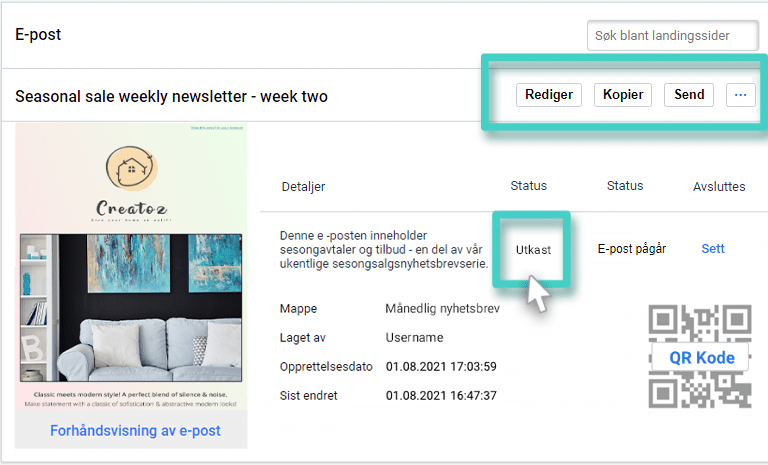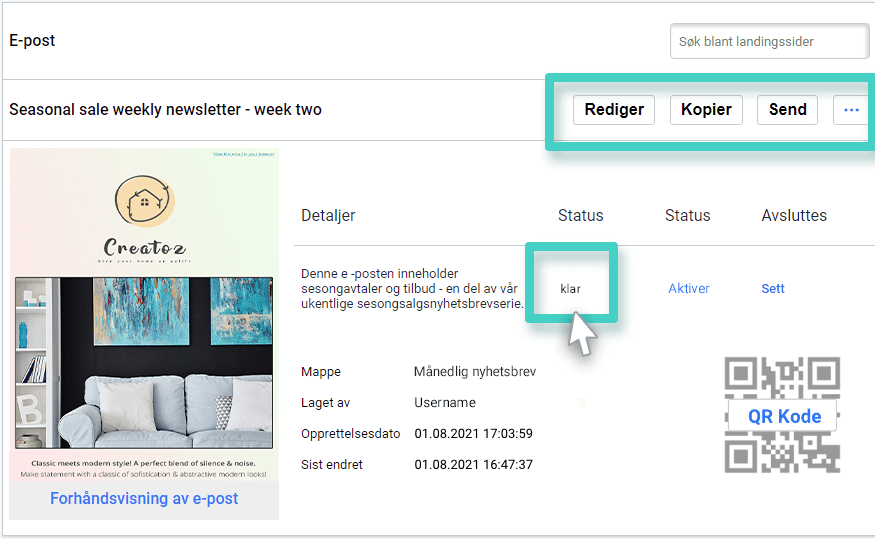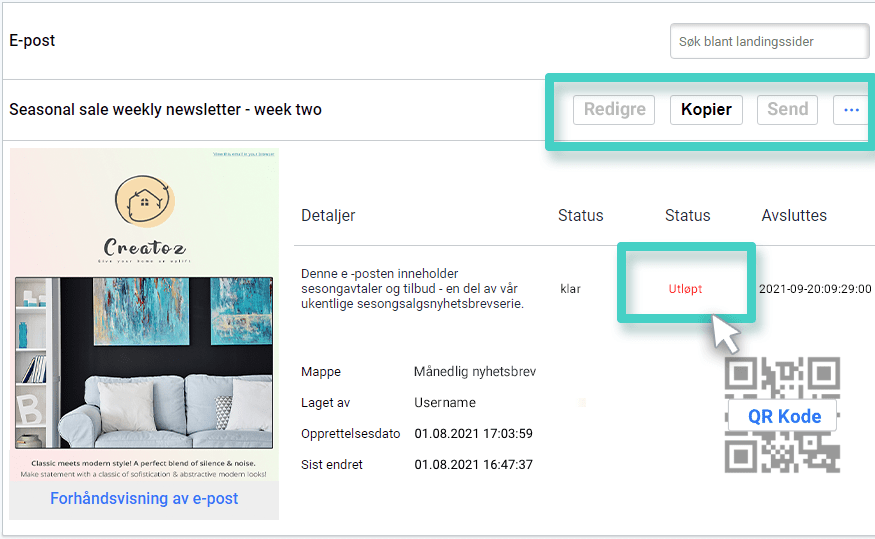Når du velger å opprette en e-postkampanje i MainBrainer, blir du sendt til e-post studio som viser alle e-postkampanjene som er opprettet under kontoen din til dags dato.
Når du har funnet ønsket e-postkampanje vises gjeldende status for denne, de forskjellige handlingene som er mulig osv.
Her forklares de forskjellige elementene og vilkårene for hver e-post:
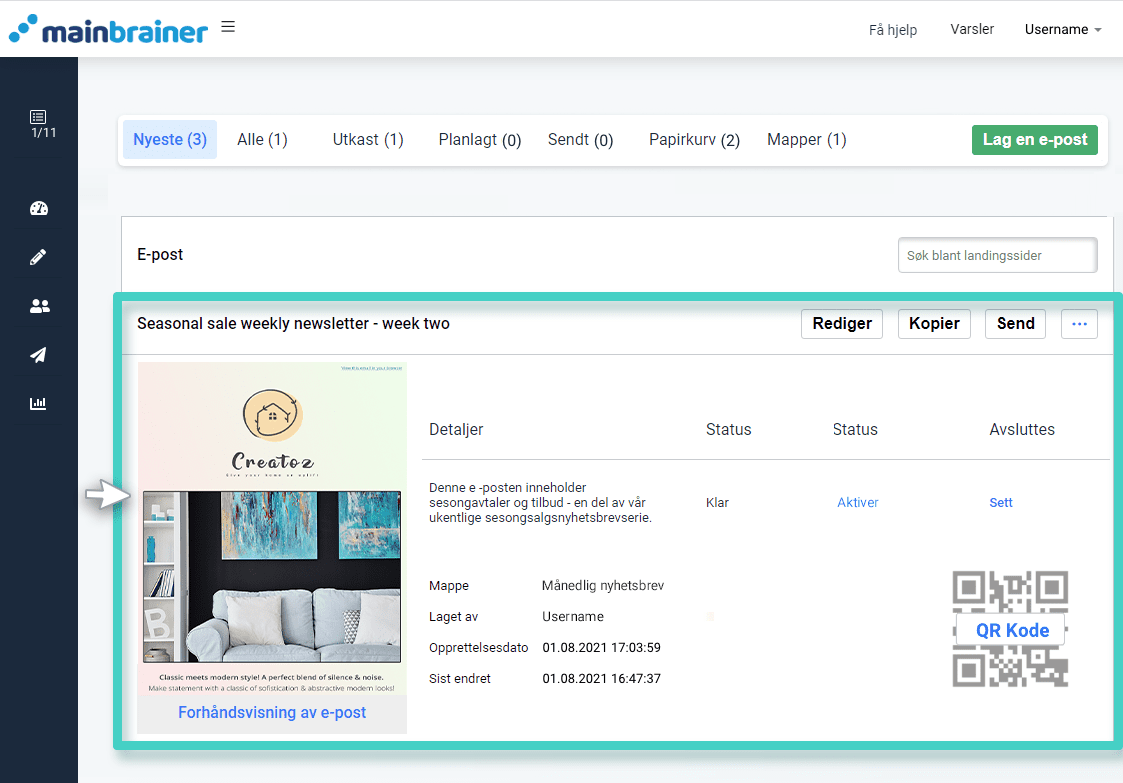
1. E-post navn
Området uthevet i skjermbildet nedenfor viser navnet på e-posten som ble angitt da kampanjen ble opprettet.
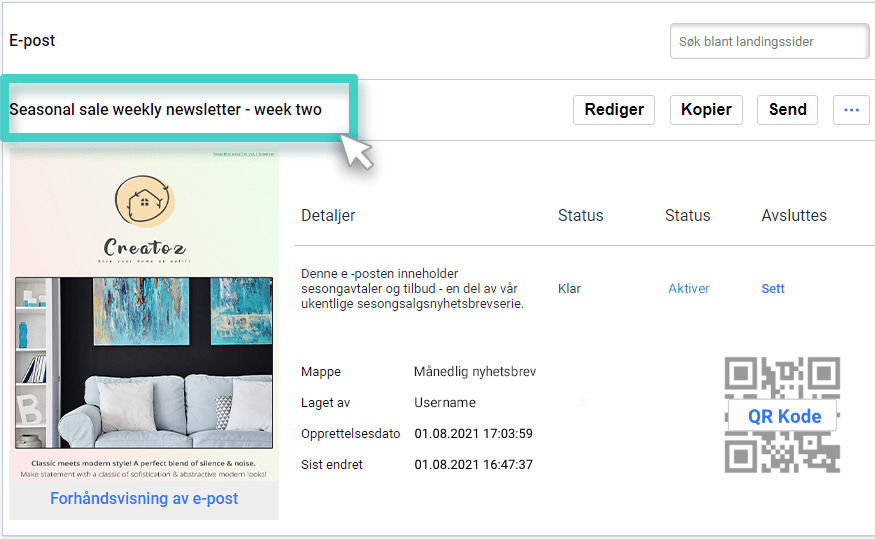
Dersom du oppretter en e-post og velger å ikke angi et e-post navn, tildeler MainBrainer et standard navn til e-posten etter følgende struktur:
<Email Creation date Creation time>
For eksempel: E-post 30-07-2021 10:00:00
2. Beskrivelse
Området som er uthevet i skjermbildet nedenfor viser beskrivelsen som ble skrevet da e-posten ble opprettet.
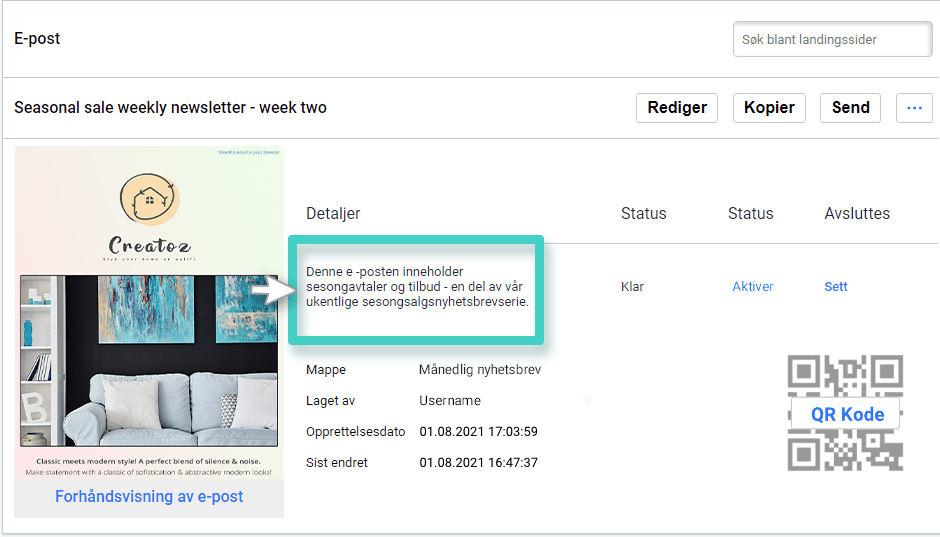
Dersom du velger å ikke legge til en beskrivelse av e-posten, er dette området tomt.
3. Forhåndsvisning av e-post
Området uthevet i skjermbildet nedenfor viser en forhåndsvisning av e-posten som et miniatyrbilde.
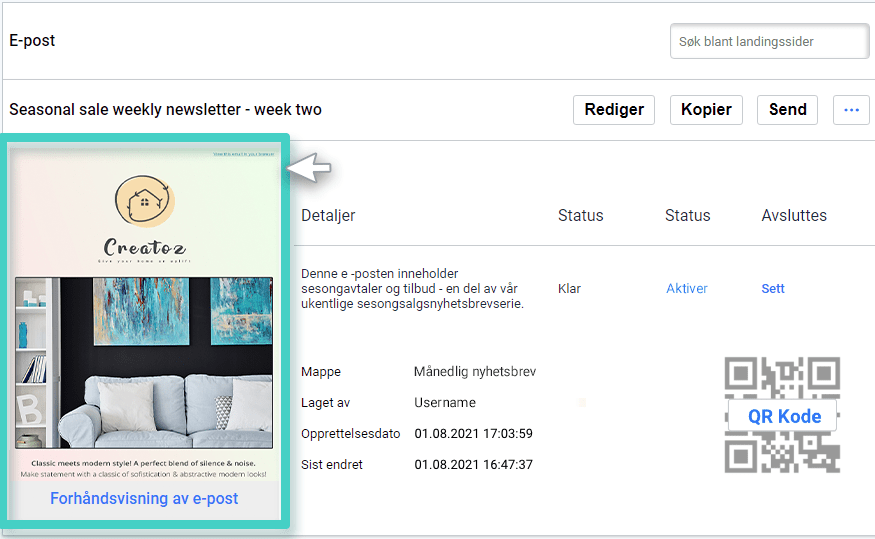
4. Tilstand
Kolonnen uthevet i skjermbildet nedenfor viser gjeldende tilstand for e-posten.
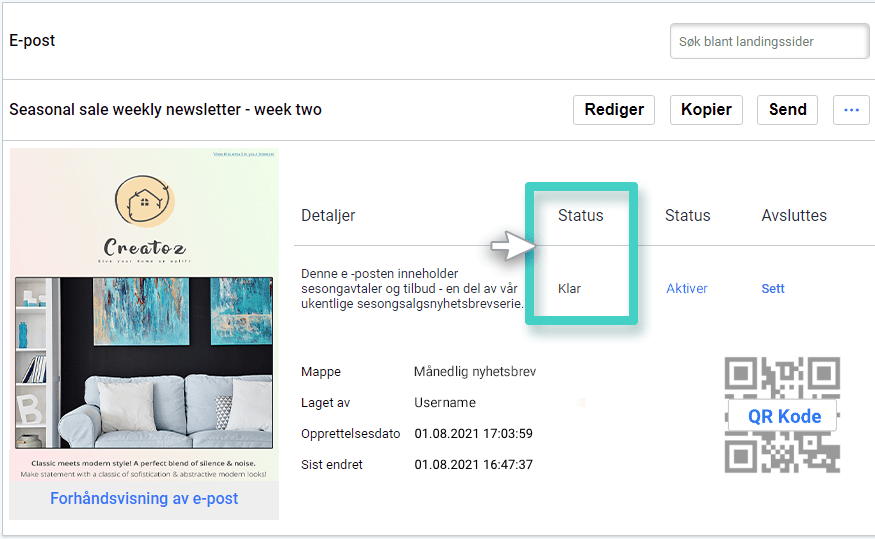
Ulike e-poststater og deres betydning:
- Utkast – e-posten er under utforming.
- Klar – e-posten er designet og settes til denne tilstanden når du klikker på Fortsett-knappen i e-post byggeren.
- Sendt – e-posten har blitt sendt minst én gang.
5. Status
Kolonnen uthevet i skjermbildet nedenfor viser gjeldende status for e-posten.
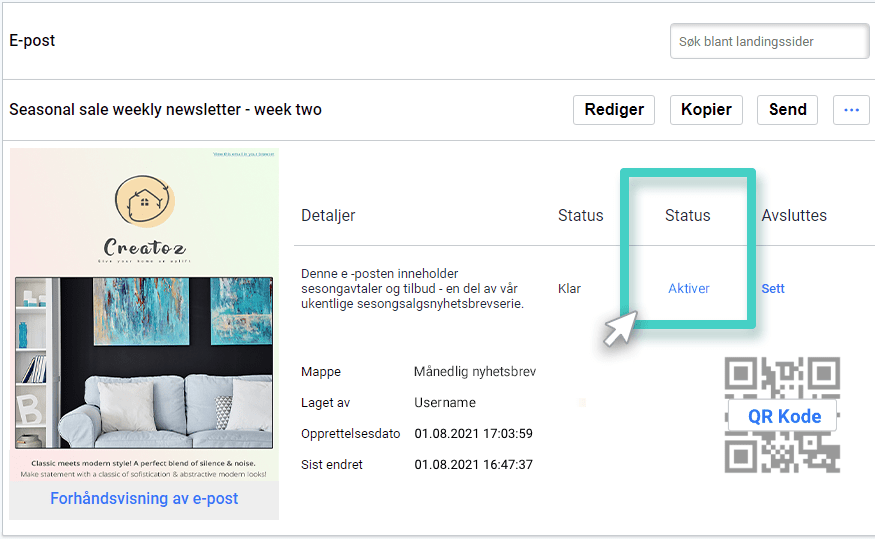
Ulike e-post statuser og deres betydning:
- E-post pågår – e-posten er bare opprettet og ingen ytterligere endringer er lagret ennå.
- Aktiver – e-posten er opprettet, men vannmerket er ennå ikke fjernet.
- Aktiv – e-posten er aktiv, dvs. vannmerket er fjernet.
- Utløpt – e-posten er ikke lenger aktiv.
6. Sluttdato og klokkeslett
Kolonnen uthevet i skjermbildet nedenfor viser dato og klokkeslett for hvor lenge e-posten forblir aktiv.
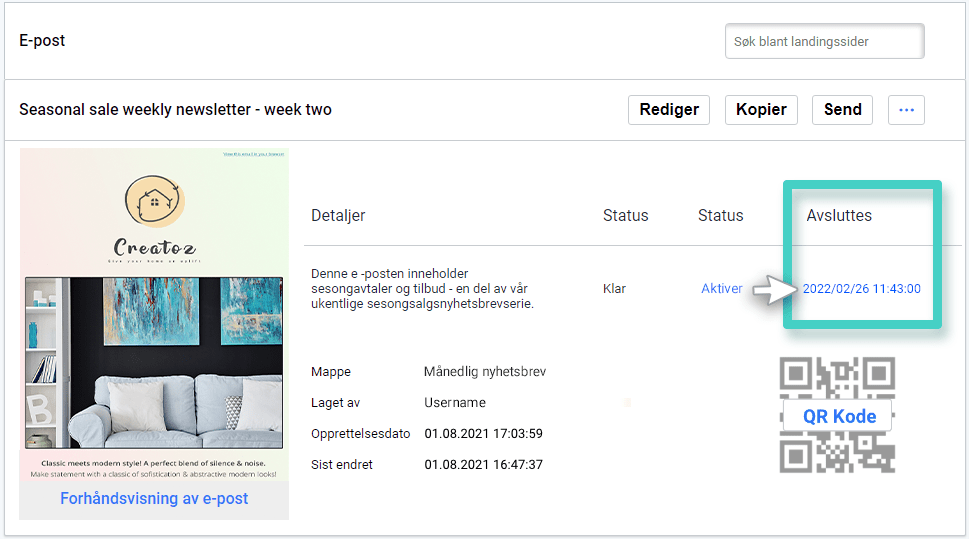
7. Mappe, Opprettet av, Dato og Sist endret
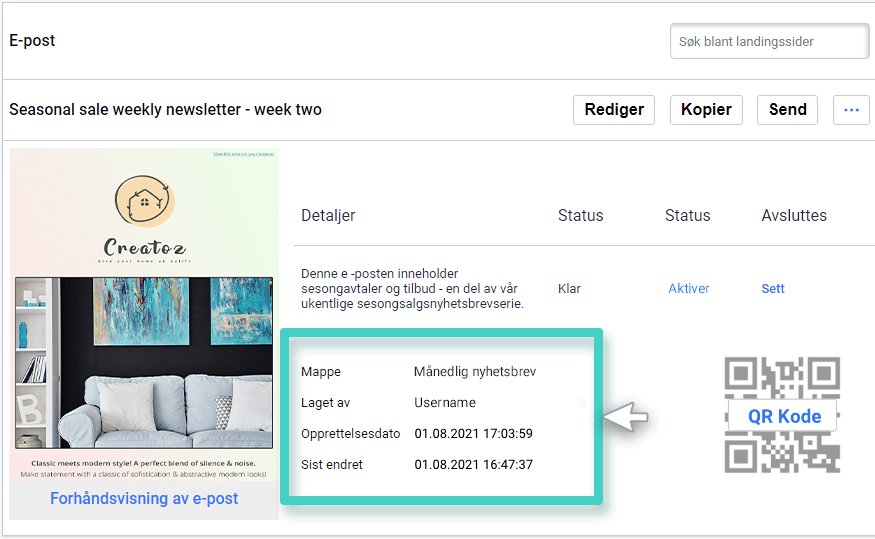
Det markerte området ovenfor viser:
- Mappe – navnet på mappen som denne e-posten er en del av
- Opprettet av – brukernavnet til kontoen som opprettet e-posten
- Dato – tidspunkt og dato for opprettelse av e-posten
- Sist endret – tidspunkt og dato for siste endring
8. Listen over handlinger som kan utføres for en e-post:
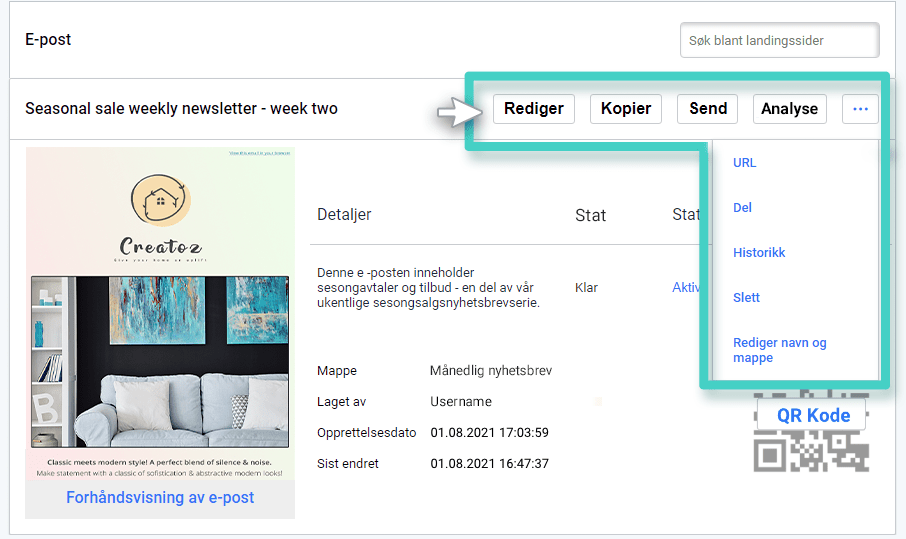
- Rediger – fortsett der du slapp og rediger en tidligere opprettet e-post.
- Duplikat – lag en ny e-post som er en kopi av denne e-posten.
- Send – distribuer en e-post
- Analyse – se performance analysen til e-postkampanjen (denne knappen vil bare være synlig etter at du har distribuert e-posten).
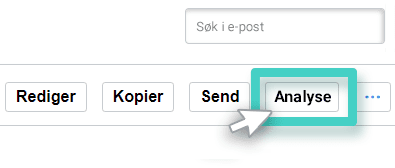
- URL – se/kopier den korte/originale URL-en til e-postkampanjen
- Historikk – se de tidligere handlingene utført på e-posten
- Arkiv – arkiver e-postkampanjen
- Legg til i mappe – legg e-posten i en mappe
- Innebygd kode – for å vise/kopiere den innebygde koden for e-posten
Noen av de tillatte handlingene vises på linje med e-post navnet, resten vises i en utvidbar meny.
Tillatte handlinger avhenger av den nåværende statusen til e-posten. For eksempel:
1. For e-poster som er i utkaststatus, hvor du ikke har lagret noen endringer i kampanjen, kan du bare redigere eller duplisere e-posten. For slike e-poster er handlingene – Historikk , Arkiv og Legg til i mappe tilgjengelig i den utvidbare menyen.
2. For e-poster som er i Klar-tilstand, kan du Redigere, Duplisere, og Send . Resten av handlingene er tilgjengelige i den utvidbare menyen. Du kan også generere en QR-kode for disse e-postene om nødvendig.
3. For utløpte e-poster kan du Duplisere e-posten eller bruke Analyse for å se analysene for e-posten. Du kan ikke redigere eller sende disse e-postene. For å redigere eller sende dem på nytt, lag en duplikat av e-posten og fortsett deretter som ønsket. Resten av handlingene er tilgjengelige under den utvidbare menyen.